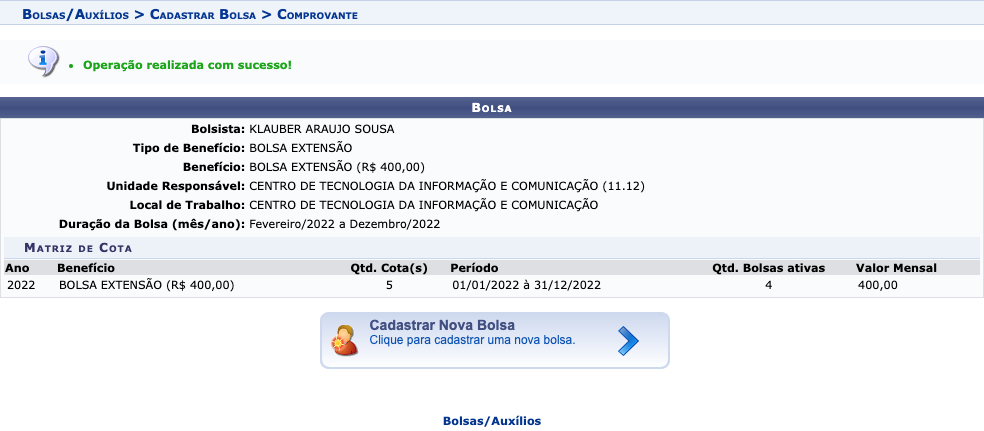6 – Cadastrar Bolsa
Passo 1:
Para cadastrar Bolsa é necessário acessar o SIPAC com seu login e senha (Figura 1).
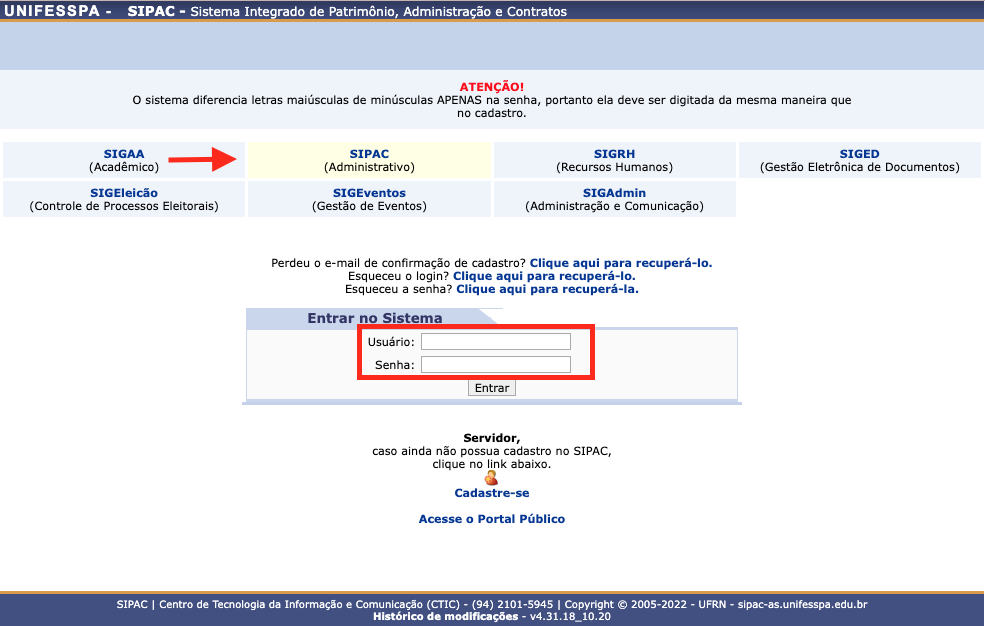
Passo 2:
Após estar logado no sistema, para cadastrar a bolsa acesse o Módulo Bolsas/Auxílios (Figura 2).

Passo 3:
Em seguida, nas funções do módulo, na aba de Cadastro, na coluna Bolsa/Auxílio, para cadastrar bolsa é necessário clicar em Cadastrar (Figura 3).
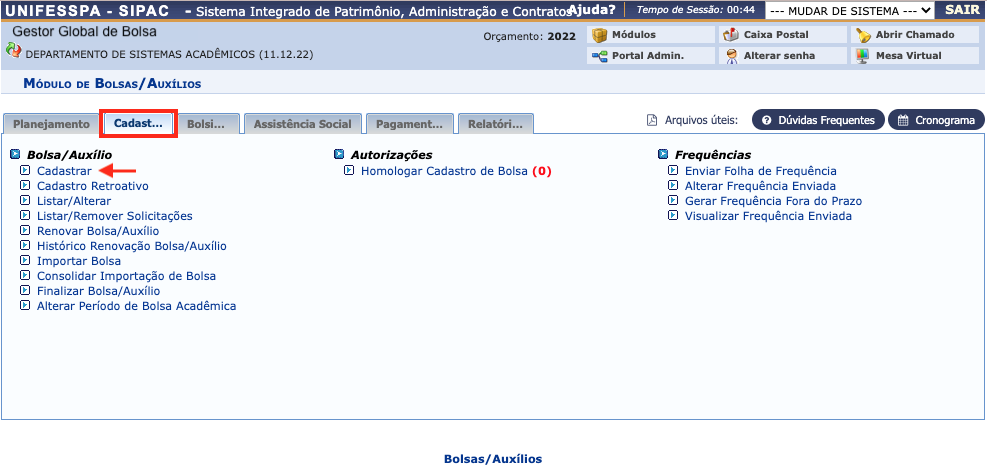
Passo 4:
Em seguida, abrirá uma página listando todas as cotas de bolsa cadastradas no sistema. Para filtrar um tipo de bolsa, no campo Ano (1), informe o ano da oferta da bolsa. Na opção Tipo de Benefício (2), ao clicar é listado as opções do tipo de bolsa disponível no sistema. Após especificar a filtragem, clique em buscar para listar as cotas de acordo com os parâmetros especificados. Por fim, após identificar a bolsa é só clicar em avançar para cadastrar.
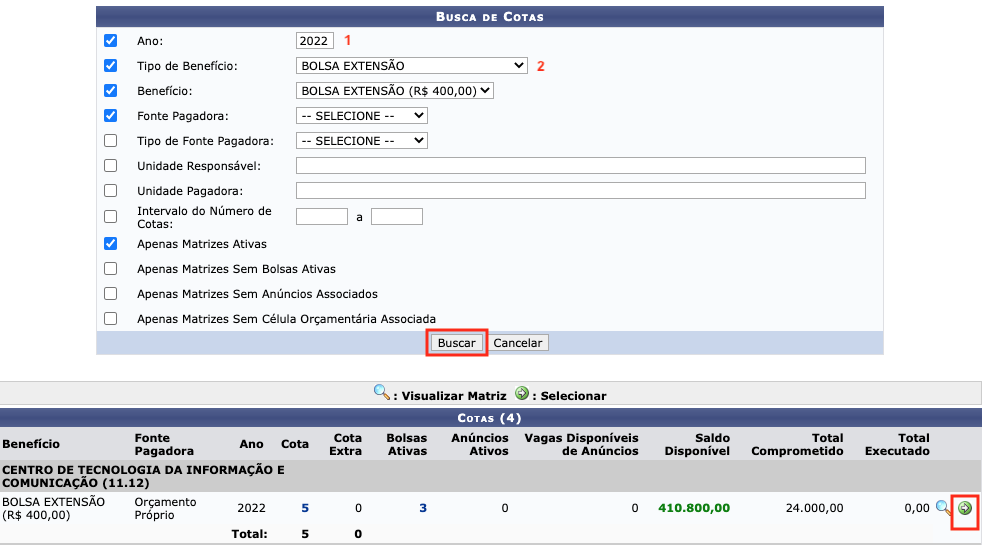
Passo 5:
Na tela seguinte, confira as informações da matriz de cota e para avançar é só clicar na seta de Selecionar, conforme destacado (Figura 5).
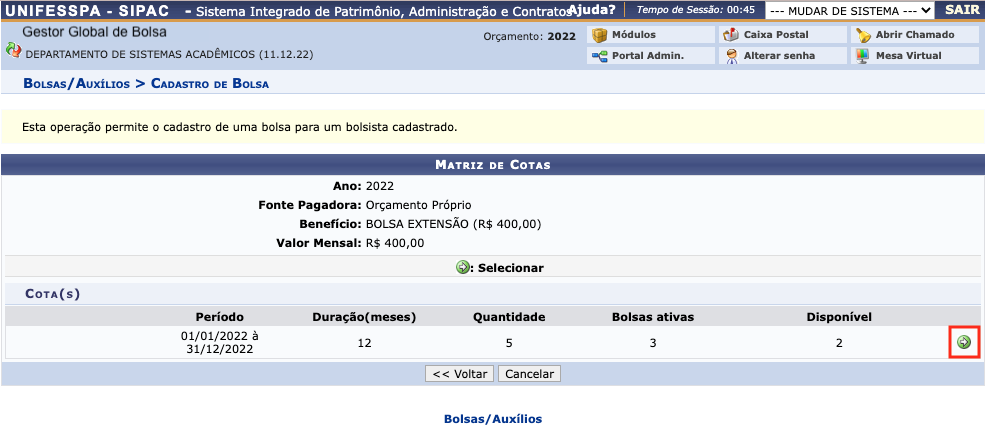
Passo 6:
Em seguida, abrirá a seguinte tela (Figura 6) onde é necessário realizar o cadastramento das informações do bolsista. No campo Bolsista (1), informe o nome do bolsista a ser cadastrado. No campo Local de Trabalho (2), especifique o local de atuação do bolsista. Nos campos (3) e (4), informe o período de início e término da bolsa, respectivamente. Para concluir o processo clique sobre o botão de Continuar (Figura 6).
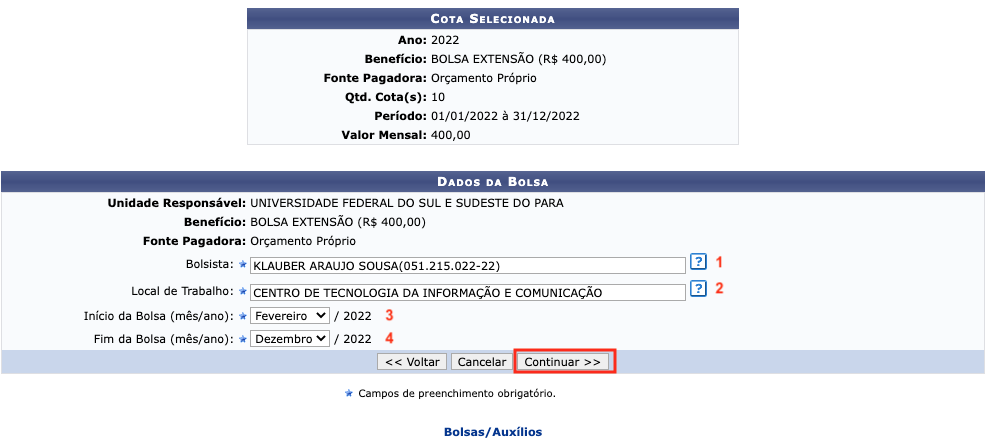
Passo 7:
Na tela seguinte, será apresentada as informações inseridas no formulário anterior. Dessa forma, verifique se estão de acordo e conclua o cadastro clicando sobre o botão de Cadastrar (Figura 7).
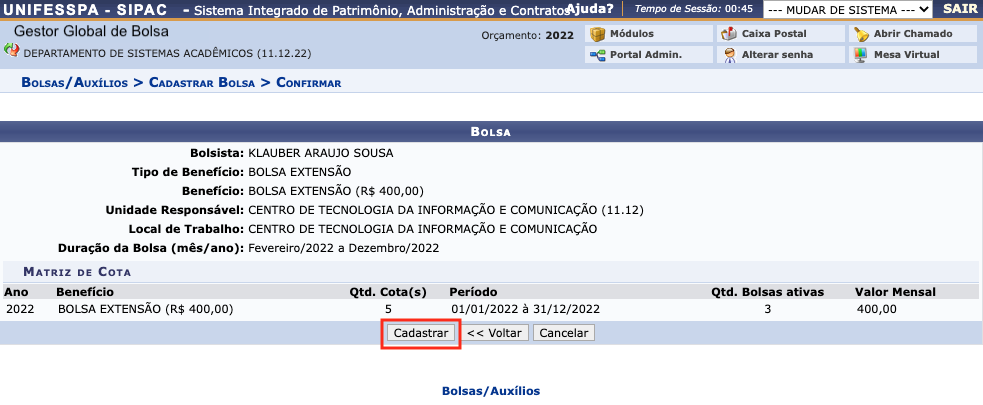
Passo 8:
Pronto, se as informações estiverem de acordo o processo é concluído apresentando a mensagem de Operação realizada com sucesso.